Google Bilder är ett utmärkt sätt att hitta inspiration, bota tristess eller bara utforska internet ett tag. Jag använder det hela tiden för att hitta idéer för saker och det är en rik källa till media av alla slag. Slumpmässigt att söka tar dig dock bara så långt. Det är mycket mer produktivt att ha en plan, som att söka i Google Bilder efter storlek, fraser eller andra filter. Lyckligtvis är Googles avancerade bildsökning motorn låter dig göra just det.
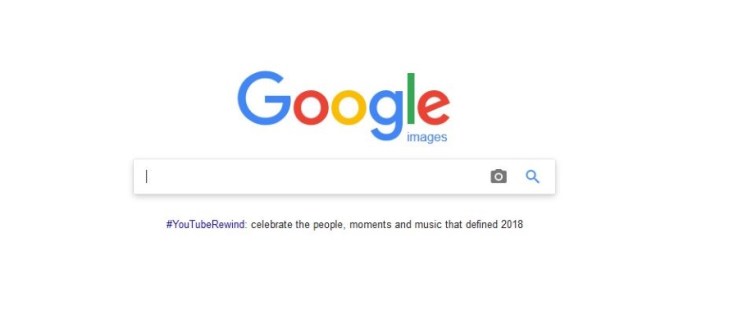
Ni är säkert alla bekanta med Googles bildsökning och kommer sannolikt att ha använt det i stor utsträckning tidigare. Jag känner bara till det i förbigående men en fotografvän till mig använder det dagligen. För det första, för att hitta inspiration till skott och för det andra, att kontrollera sina egna bilder för att se till att ingen annan använder dem. Den andra användningen är ett relativt nytt fenomen och en min kompis säger att han spenderar alldeles för mycket tid på att göra eftersom människor nu tycker att allt online är rättvist spel.
Oavsett varför du vill söka på Google Bilder, så här får du ut det mesta av det.

Sök på Google Bilder
Den viktigaste Google Images -konsolen är tillgänglig här. Det ser ut, känns och fungerar på samma sätt som vanlig Google -sökning. Du anger dina sökkriterier och trycker på Sök. Resultaten visas i fönstret som vanligt. Där bildsökning skiljer sig är att resultaten är alla bilder. Du kan också ladda upp din egen bild för att utföra omvända bildsökningar.
Utför en bildsökning på Google
Om du inte har använt Google Bilder tidigare öppnar du sidan som ovan och skriver något i sökrutan. Träffa Sök och resultaten kommer att visas i bildform. Du kan bläddra igenom resultaten för att hitta det du letar efter. Välj en bild så får du möjlighet att besöka den webbsida som bilden finns på.
Processen är i grunden densamma som vanlig Google -sökning och använder samma algoritm, resultaten är bara begränsade till bilder snarare än sidor.
Sök efter Google -bilder efter storlek
Om du har en bättre uppfattning om vad du letar efter kan du lägga till filter i din bildsökning på samma sätt som vid en vanlig sökning. Ett viktigt kriterium för bilder är storlek. Om du till exempel letar efter en ny skrivbordsbakgrund vill du ha en minsta bildstorlek för att den ska fungera. I stället för att rulla igenom bilderna för att hitta en, kan du ange bildstorlek.
- Gå till Google Bilder, klicka på inställningar längst ned till höger på skärmen och välj Avancerad sökning.

- Lägg till dina primära sökkriterier i den övre rutan.

- Klicka sedan på bildstorlek rullgardinsmenyn, välj önskad storlek och sedan andra kriterier du kan behöva.

- Klicka på den blå när du har angett dina bildkrav avancerad sökning knapp.

Returerna ska visas i samma resultatfönster som Google Bilder men resultaten förfinas till det du lade till i rutan Bildstorlek.
Utför en omvänd bildsökning i Google
En omvänd bildsökning i Google tar en bild du har och letar efter andra som gillar den. Det är en snygg funktion som låter dig hitta liknande bilder med lätthet. Jag vet att omvända bildsökningar används för att hitta tapeter, väggkonst och andra saker samt för att kontrollera om det finns intrång i upphovsrätten.
Så här gör du en omvänd bildsökning i Google:
- Öppna Google Bilder och välj kameraikonen.

- Ladda upp en bild eller klistra in webbadressen där den är värd och välj sedan Sök efter bild.

Resultaten visas ungefär som standardsökning. Du kan också dra och släppa bilden från din dator i sökrutan och köra den omvända bildsökningen därifrån. Du kan göra detta på stationär eller mobil. URL: en fungerar likadant på alla enheter, liksom alla bildsökningar.
Det finns ett annat sätt att söka på Google Bilder som är mindre känt. Du kan högerklicka på många bilder på webbplatser och välja Sök på Google efter Image från dialogrutan som visas. Beroende på hur den webbsidan är uppbyggd och om bilderna är skyddade av kod eller inte, kan Google ta bilden och utföra en omvänd bildsökning. Det är ett annat användbart verktyg om du arbetar mycket med bilder.
Använda operatörer i Google Images
Att lägga till operatörer i sökningen för att filtrera resultat fungerar också på samma sätt som vid vanlig sökning. Om du till exempel letar efter en bild som tweetats kan du lägga till ’@Twitter’i sökfältet för att filtrera endast resultat på Twitter. Du kan också använda hashtags med ’#’, uteslut vanliga resultat med’-nyckelord’eller kombinera kriterier med’nyckelord ELLER nyckelord 2’. 
Det finns många alternativ att använda när du söker efter bilder med Google. Ta några minuter att utforska de avancerade sökfunktionerna som är tillgängliga för dig.



















